حد سازگار ویدئو فرمت مکینتاش و آیفون به آنهایی که چند مانند MP4, MOV, که, به فرانک، واقعا کاهش شادی ما. بدتر, برخی از MP4 فایل های ویدئویی هستند عملا unaccepted توسط اپل، آی فون و غیره. به منظور حل این مشکل، ما باید تبدیل MP4 به ویدئویی که توسط مک, iTunes آی فون اپل و آی پاد پشتیبانی می شود. توجه داشته باشید که ویدئویی فرمت پیش فرض سیستم عامل است.
- بخش 1. آماده سازی برای پخش QuickTime
- قسمت 2. نحوه استفاده از پخش QuickTime
- بخش 3. نحوه پخش فیلم QuickTime از سیستم عامل X اپل تلویزیون
بخش 1: آماده سازی برای پخش QuickTime
شما به طور مستقیم فیلم QuickTime و یا فیلم های تلویزیون اپل با کمک iSkysoft iMedia لوکس تبدیل می توانید به تبدیل. این تبدیل QuickTime اجازه می دهد تا شما را به فیلم QuickTime تبدیل به هر فرمت های صوتی و تصویری مانند MP4، FLV، توضیحات، ویدئویی، فیلم:، و 70 + بیشتر. بیشتر چه، ایستگاه از پیش تنظیم بهینه برای تلویزیون اپل، آی فون، اپل، آی پاد، تلفن های آندروید، قرص اندیشه و پشتیبانی.
iMedia تبدیل لوکس - مبدل
بهترین ابزار برای کمک به فیلم QuickTime به اپل تلویزیون تبدیل به فرمت پشتیبانی.
- تبدیل سریع سرعت – این ابزار می تواند تبدیل به ویدیو در سرعت 90 تا X ساخت آن را به سریعترین در بازار.
- تبدیل 150 + فرمت های صوتی و تصویری – آنچه شما با استفاده از فرمت های تصویری و یا کیفیت؛ مهم نیست این ابزار تبدیل ویدیو به آنچه شما می خواهید.
- ویرایشگر قدرتمند داخلی – ویرایش فیلم خود را قبل از اینکه خروجی آنها را به پروژه نهایی خود را.
- دانلود فیلم از اینترنت – دانلود کلیپ از سایت های مانند یوتیوب و Vimeo و فیس بوک و آنها را به پروژه های خود اضافه کنید.
- رایت دی وی دی--شما می توانید پروژه های خود را به دی وی دی, اپل و آی فون کپی کنید.
تبدیل فیلم های QuickTime به اپل فرمت تلویزیون سازگار در 3 مرحله آسان
مرحله 1. واردات فیلم QuickTime
برای وارد کردن فیلم QuickTime مراجعه به منوی "پرونده"، "بار فایل های رسانه ای" گزینه را انتخاب کنید. و شما همچنین می توانید دست یابد که با کشیدن و رها روش.

مرحله 2. "اپل تی وی" را به عنوان خروجی دستگاه انتخاب کنید
در سینی فرمت به برگه "دستگاه" و "اپل تی وی" را به عنوان خروجی دستگاه انتخاب کنید. سپس شما نیاز را به تنظیمات دیگری برای تغییر فرمت های تصویری. در صورت لزوم، شما می توانید فیلم را به هر فرمتی برای ویرایش و یا بازی در سیستم عامل های مختلف تبدیل.
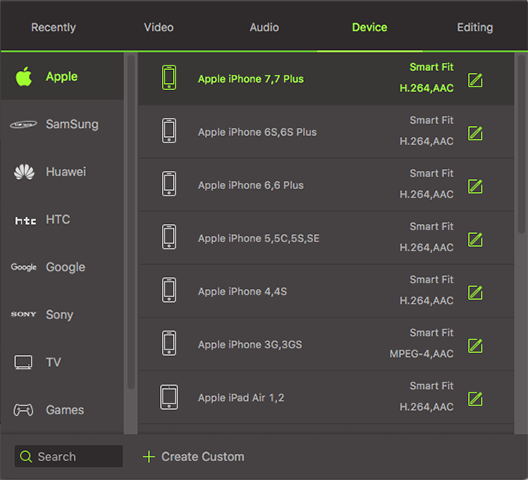
مرحله 3. شروع تبدیل
"تبدیل" را کلیک کنید برای شروع به تبدیل فیلم QuickTime ویدئویی به فرمت تلویزیون اپل پشتیبانی که می خواهید.

بخش 2: چگونه به استفاده از پخش QuickTime
با استفاده از پخش QuickTime نمی تواند ساده تر. همه شما نیاز دارید این است که آی پاد، آی فون، اپل، مک یا اپل تلویزیون. دو دستگاه (یکی که شامل رسانه ها) و یکی که می خواهید به جریان رسانه های اتصال به یک شبکه Wi-Fi.
مرحله 1. قبیل iTunes که پشتیبانی از پخش QuickTime AirPlay که مطمئن شوید در یک برنامه فعال است. شما می توانید این گزینه را از مرکز کنترل دسترسی داشته باشید.
مرحله 2. سپس همه شما نیاز است رسانه چه آلبوم پخش موسیقی و یا ویدیو شما می خواهم به بازی، را انتخاب کنید و انتخاب کنید دستگاهی که می خواهید به جریان.
مرحله 3. پخش خواهد شد به طور خودکار پس از آن، تا نظاره آغاز، آرامش و لذت بردن از مطالب جریان خود را از هر نقطه در خانه خود!
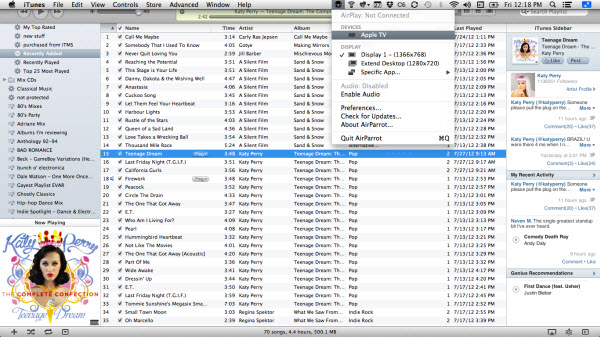
QuickTime AirPlay است آسان برای استفاده و کامل برای هر کسی که با دو یا چند دستگاه های اپل. چرا که اکنون دیگر وجود دارد که هر گونه نیاز به نگه داشتن نسخه های متعدد از همان آهنگ یا ویدیو گرفتگی تا همگان هارد بزرگ برای خانواده ها بیش از حد، است! به سادگی تمام خانواده خود را رسانه ها را در یک مکان نگه و استفاده از پخش QuickTime اجازه دهید همه جریان هنگامی که آنها می خواهند آنچه آنها می خواهند،.
بخش 3: چگونه برای پخش فیلم های QuickTime از سیستم عامل X اپل تلویزیون
#1. پخش QuickTime به اپل با استفاده از معکوس پخش تلویزیون
تلویزیون اپل دستگاه جدید از اپل به تلویزیون شما می دانید و عشق، با تمام ویژگی های اپل مورد علاقه و سازگاری با طیف وسیعی از دستگاه های اپل دیگر طراحی شده است. با پخش QuickTime، پخش فیلم های مورد علاقه تلویزیونی پخش موسیقی و ها به تلویزیون شما وظیفه ساده است. فقط دستورالعمل ذکر شده در بالا را دنبال کنید. از مک آی فون آی پاد یا اپل رسانه شما می خواهید به جریان و اجازه پخش QuickTime انجام تمام کار را انتخاب کنید. اینجا در آینده است و آینده اپل است!

#2. پخش QuickTime به اپل تلویزیون از طریق iTunes
این هیچ راز است که آیتونز مرکز در یک رسانه محبوب ترین کاربران در سراسر جهان است. در حال حاضر، با پخش QuickTime، رسانه های مورد علاقه خود را برای iTunes آسان است! فقط مطمئن شوید که آیتونز است قابلیت پخش QuickTime فعال شوید (شما در تنظیمات می توانید این)، رسانه ها را به جریان از یکی از دیگر دستگاه های اپل را انتخاب کنید و استراحت با رسانه های مورد علاقه خود را در Mac اپل آی فون یا آی پاد!
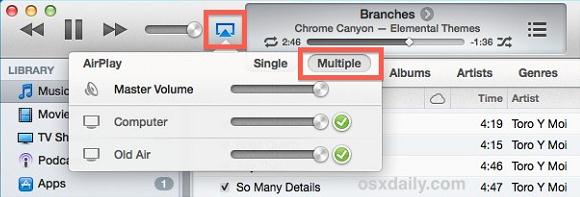
#3. پخش QuickTime به آی پاد و آی فون یا آی پد
اگر شما یک کاربر iTunes, شما هنوز هم مطالب خود را از مک خود را به آی پاد، آی فون یا آی پد می توانید جریان! شما می توانید دسترسی آزمایشی و هر یک از رسانه های خود را که شما ذخیره می شود وجود خواهد داشت حتی اگر دستگاه که بر روی آن ذخیره شده است نیست برای پخش، در دسترس باشد. امکانات برای خودتان سرگرم کننده با پخش QuickTime بی حد و حصر هستند!
پس شما از دانلود آخرین قسمت از نشان دادن تلویزیون مورد علاقه خود را در iTunes. با پخش QuickTime، تمام جهان از امکانات برای چه باید بکنید بعد تو. ارسال آن را به ابر و تماشای آن در قطار در حالی که شما به کار رفت و آمد. تلویزیون اپل اتصال به شبکه Wi-Fi و جریان آن را به طور مستقیم به اتاق نشیمن خود را. اجازه دهید بچه ها تماشای SpongeBob در iPads خود در طبقه بالا در حالی که شما در زمان بسیار مورد نیاز آرام بگیرد!
پخش QuickTime به شما می دهد کنترل کامل بر چگونه شما خود را سرگرم کنند. شما رسانه ها، قوانین خود را!
نکته 1: QuickTime AirPlay? چیست؟
پخش QuickTime سرویس های رایگان اپل است که اجازه می دهد تا کاربران جریان رسانه ها از یک دستگاه اپل مانند مک، آی پاد، آیفون و یا iPad، برای هر اپل دستگاه های دیگر، از جمله تلویزیون اپل با استفاده از شبکه های بی سیم است. اگر فیلم شما را به آی پاد خود را که شما می خواهم به تماشای بر روی صفحه نمایش بزرگتر از تلویزیون اپل دریافت شما می توانید استفاده از پخش QuickTime به سادگی و به راحتی جریان محتوا.
پخش QuickTime ایده آل برای کاربران مکینتاش و همه طرفداران محصولات اپل است. با چنین تعداد زیادی از برنامه های تلویزیونی و فیلم های موجود در سرویس iTunes اپل, شما هم اکنون می توانید مورد علاقه خود را نشان می دهد یا گوش دادن به موسیقی مورد علاقه خود را در هر یک از دستگاه های خود را بدون نیاز به کپی کردن فایل ها و یا استفاده از درایوهای فلش USB گران تماشا.
می خواهید برای گوش دادن به موسیقی است که شما را بر روی iPad خود را در حالی که مرور وب را در خود Mac? آن را بدون مشکل با پخش QuickTime! دانلود نمایش مورد علاقه خود را بر روی iPad خود را، اما می خواهم به تماشای آن در خود اپل TV? برو برای آن! پس از همه، اگر شما به یک صفحه نمایش بزرگ خواهید از آن استفاده خوب.
نکته 2: عیب یابی مشترک در مسائل مربوط به پخش QuickTime
س: نماد پخش QuickTime وجود ندارد. چه به do?
پاسخ: مطمئن شوید که هر دو دستگاه روشن و متصل به همان شبکه های Wi-Fi. اطمینان حاصل شود که هر دو دستگاه به طور کامل به روز می باشند. مطمئن شوید که AirPlay در هر دو دستگاه فعال شده است. لطفا به یاد داشته باشید که برخی از مطالب ممکن است نیاز به اتصال به اینترنت به اجازه پخش از طریق پخش QuickTime، تا مطمئن شوید به اینترنت متصل هستید.
س: از شخص ثالث محتوا استفاده (نه iTunes و یا اپل) جریان خواهد شد. Why?
پاسخ: بررسی کنید که آیا نرم افزار سازگار با پخش QuickTime است. مطمئن شوید که QuickTime AirPlay در تنظیمات برنامه فعال می شود.
س: مطلب است عقب مانده، برش در داخل و خارج، و در غیر این صورت بسیار کند شده.
پاسخ: مطمئن شوید که هیچ کس دیگری است محتوای جریان به دستگاه های مشابه در همان زمان تلاش را. اطمینان حاصل کنید که هر دو دستگاه در محدوده روتر Wi-Fi را. بررسی وضعیت آنتن روتر Wi-Fi. برخی از دستگاه های مانند اجاق های مایکروویو، به علت مشکلات با شبکه های Wi-Fi از جمله کاهش عملکرد شناخته شده است. مطمئن شوید که روتر شما در مجاورت فوری از مایکرویو یا مانیتور نوزاد قرار دارد و اگر آن را امن برای انجام چنین کاری تان، چنین دستگاه هایی را در نظر بگیرید.
نکته 3: در پخش QuickTime عیب یابی
اگر شما مواجه مسائل هنگامی که شما فیلم AirPlay QuickTime است می توانید شما بررسی زیر راه حل برای حل مسائل:
* ترین چیز مهم برای بررسی است که شما را در پخش QuickTime تبدیل شده است و که دستگاه شما می خواهید به جریان رسانه ها از نیز به پخش QuickTime را فعال کنید. بررسی برنامه های کاربردی غیر iTunes با توسعه دهنده برای دیدن اگر نرم افزار پشتیبانی از پخش QuickTime.
* را مطمئن شوید که دستگاه شما متصل به شبکه Wi-Fi و که آنها در محدوده روتر.
* هنگامی که جریان از ابر و برای برخی از رسانه های انتخاب شده یک اتصال اینترنتی فعال مورد نیاز است.




